초보자용 기사: CSS를 사용하여 이미지 및 텍스트 레이아웃을 만드는 방법(코드 공유)
이전 글 "CSS를 사용하여 표 테두리 설정 효과를 만드는 방법을 단계별로 가르쳐주세요(코드 포함) "에서는 CSS를 사용하여 표 테두리 설정 효과를 만드는 방법을 소개했습니다. 다음 글에서는 CSS를 사용하여 이미지와 텍스트 레이아웃을 만드는 방법을 소개합니다.

웹 페이지에는 이러한 CSS 이미지와 텍스트 레이아웃이 종종 있습니다. 렌더링을 살펴본 후 이를 구현하는 방법을 연구하고 html+css 이미지 및 텍스트의 기본을 설명하겠습니다. 레이아웃.
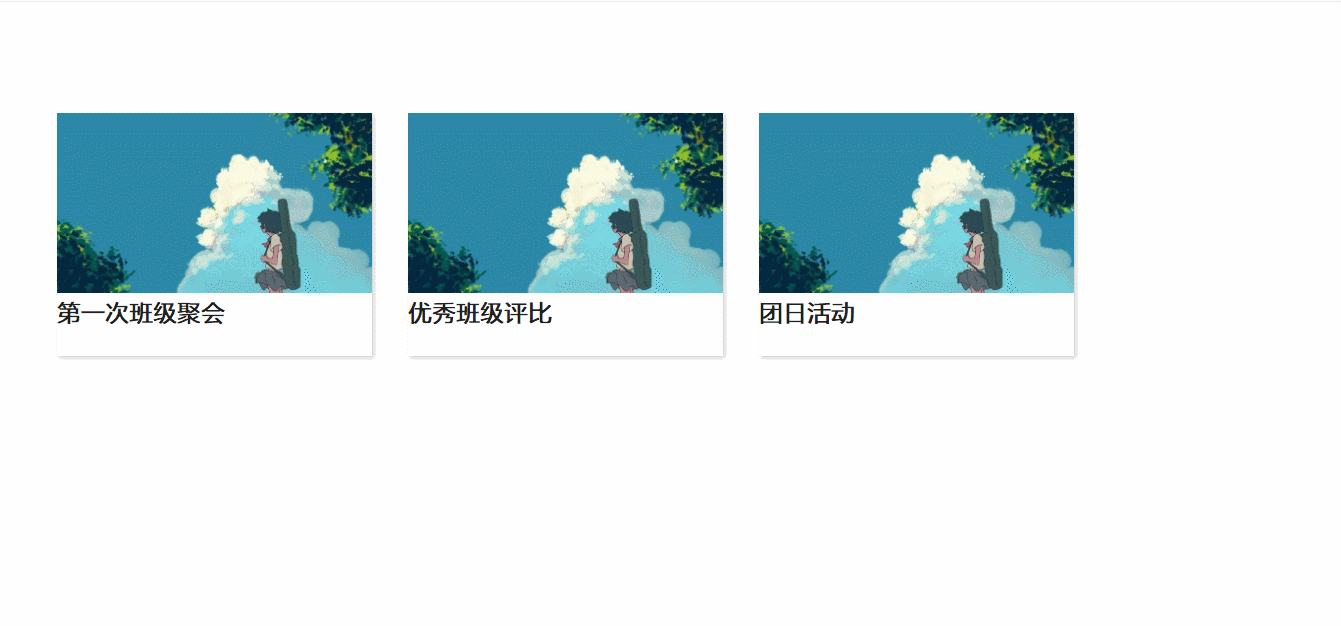
주로 CSS 속성 visibility:hidden;을 사용하여 p 레이블 텍스트를 숨긴 다음 hover 선택기를 사용하여 변경합니다. 클래스카드는 p 레이블 텍스트 visibility: visible;를 표시합니다. visibility: hidden;将p标签文字隐藏起来,再通过hover选择器来改变类card的高度,将p标签文字visibility: visible;显示出来。
1、首先html创建新文件,定义3个div标签。
<body> <div class="container"> <div class="card"> <div class="img"> <img src="/static/imghw/default1.png" data-src="54545454.jpg" class="lazy" alt="초보자용 기사: CSS를 사용하여 이미지 및 텍스트 레이아웃을 만드는 방법(코드 공유)" > <!-- one --> </div> <div class="top-text"> <div class="name"> 第一次班级聚会 </div> </div> <div class="bottom-text"> <div class="text"> 还记的,2018年,大一下学期,开学我们第一次班级聚会,相聚在北海园博园假山, 一起动手、齐力快乐的一起烧烤,虽然天色黑的伸手不见五指,让人害怕,但我们相聚在一起, 有说有笑,彼此相知,却一点感觉不到害怕,那刻,仿佛时间停住了,只剩下快乐相伴。 </div> </div> </div> <!-- two --> <div class="card"> <div class="img"> <img src="/static/imghw/default1.png" data-src="54545454.jpg" class="lazy" alt="초보자용 기사: CSS를 사용하여 이미지 및 텍스트 레이아웃을 만드는 방법(코드 공유)" > </div> <div class="top-text"> <div class="name"> 优秀班级评比 </div> <!-- <p>Apps Developer</p> --> </div> <div class="bottom-text"> <div class="text"> 还记得,大二上学期,一次晚点名辅导员说,每个班级要拍出最美的班级照, 参加最美班级的摄影评比,我们大家一起在群里齐思广议,每个人把自己觉得好的想法分享出来, 争取拍几张最美的班级照,很想说,我们大家认真付出的样子真的帅呆了。 </div> </div> </div> <!-- three --> <div class="card"> <div class="img"> <img src="/static/imghw/default1.png" data-src="54545454.jpg" class="lazy" alt="초보자용 기사: CSS를 사용하여 이미지 및 텍스트 레이아웃을 만드는 방법(코드 공유)" > </div> <div class="top-text"> <div class="name"> 团日活动 </div> </div> <div class="bottom-text"> <div class="text"> 还记得,大二下学期,大家为了完成辅导员下发了“最美北海”我为北海做的那些事志愿活动, 我们大家来到北海美丽的海滩公园,齐心志愿动手去捡垃圾,保护海滩,大家人认真捡着垃圾, 看到旁边的人举起大拇指,感觉此刻值了。 </div> </div> </div> </div> </body>
2、div盒子的class设置为container,可以避免浮动布局时出现的底部对不齐情况。
3、给container添加样式设置:display: flex弹性布局;align-items: center纵轴方向居中对齐;justify-content: left轴方向左对齐即可。
<style type="text/css">
.container{
width: 100%;
height: 500px;
padding: 0px 40px;
display: flex;
align-items: center;
justify-content: left;
}代码效果

4、给card添加样式设置:transition属性鼠标悬停;box-shadow设置阴影效果;background-color属性元素的背景色。
.card{
height: 270px;
max-width: 350px;
margin: 0px 20px;
background-color: white;
transition: 0.4s;
box-shadow: 2px 2px 5px rgba(0,0,0,0.2);
}5、给hover选择器选择鼠标移样式。
.card:hover{
height:400px;
box-shadow:5px 5px 10px rgba(0,0,0,0.2);
}6、使用img标签处理图片尺寸宽度和高度,object-fit: cover切割图片,保留图片原比例大小。
.card .img{
height: 200px;
width: 100%;
}
.card .img img{
height: 100%;
width: 100%;
object-fit: cover;
}7、visibility: hidden;将p标签文字隐藏起来添加transition属性鼠标悬停。
.card .bottom-text{
text-indent: 2em;
padding: 0 20px 10px 20px;
margin-top: 5px;
background-color: white;
visibility: hidden;
transition: 0.5s;8、hover选择器来改变类card的高度,将p标签文字visibility: visible;
div 태그 3개를 정의하세요. .card:hover .bottom-text{
opacity: 1;
visibility: visible;2. 플로팅 중에 발생하는 하단 오류를 방지하려면
div 상자의 class를 container로 설정하세요. 레이아웃 완료. CSS图片文字排版 <style type="text/css"> .container{ width: 100%; height: 500px; padding: 0px 40px; display: flex; align-items: center; justify-content: left; } .card{ height: 270px; max-width: 350px; margin: 0px 20px; background-color: white; transition: 0.4s; box-shadow: 2px 2px 5px rgba(0,0,0,0.2); } .card:hover{ height:400px; box-shadow:5px 5px 10px rgba(0,0,0,0.2); } .card .img{ height: 200px; width: 100%; } .card .img img{ height: 100%; width: 100%; object-fit: cover; } .card .top-text{ padding-top: 5px; } .card .top-text .name{ font-size: 25px; font-weight:600; color: #202020; } .card .top-text p{ font-size: 20px; font-weight:600; color: #e74c3c; line-height: 20px; } .card .bottom-text{ text-indent: 2em; padding: 0 20px 10px 20px; margin-top: 5px; background-color: white; visibility: hidden; transition: 0.5s; } .card:hover .bottom-text{ opacity: 1; visibility: visible; } .card .bottom-text .text{ text-align: justify; } 第一次班级聚会还记的,2018年,大一下学期,开学我们第一次班级聚会,相聚在北海园博园假山, 一起动手、齐力快乐的一起烧烤,虽然天色黑的伸手不见五指,让人害怕,但我们相聚在一起, 有说有笑,彼此相知,却一点感觉不到害怕,那刻,仿佛时间停住了,只剩下快乐相伴。
第一次班级聚会还记的,2018年,大一下学期,开学我们第一次班级聚会,相聚在北海园博园假山, 一起动手、齐力快乐的一起烧烤,虽然天色黑的伸手不见五指,让人害怕,但我们相聚在一起, 有说有笑,彼此相知,却一点感觉不到害怕,那刻,仿佛时间停住了,只剩下快乐相伴。 优秀班级评比还记得,大二上学期,一次晚点名辅导员说,每个班级要拍出最美的班级照, 参加最美班级的摄影评比,我们大家一起在群里齐思广议,每个人把自己觉得好的想法分享出来, 争取拍几张最美的班级照,很想说,我们大家认真付出的样子真的帅呆了。
优秀班级评比还记得,大二上学期,一次晚点名辅导员说,每个班级要拍出最美的班级照, 参加最美班级的摄影评比,我们大家一起在群里齐思广议,每个人把自己觉得好的想法分享出来, 争取拍几张最美的班级照,很想说,我们大家认真付出的样子真的帅呆了。 团日活动还记得,大二下学期,大家为了完成辅导员下发了“最美北海”我为北海做的那些事志愿活动, 我们大家来到北海美丽的海滩公园,齐心志愿动手去捡垃圾,保护海滩,大家人认真捡着垃圾, 看到旁边的人举起大拇指,感觉此刻值了。
团日活动还记得,大二下学期,大家为了完成辅导员下发了“最美北海”我为北海做的那些事志愿活动, 我们大家来到北海美丽的海滩公园,齐心志愿动手去捡垃圾,保护海滩,大家人认真捡着垃圾, 看到旁边的人举起大拇指,感觉此刻值了。
 🎜🎜4.
🎜🎜4. 카드에 스타일 설정 추가: transition 속성 마우스오버; box-shadow 그림자 효과 설정; 배경- color속성 요소의 배경색입니다. 🎜rrreee🎜5. hover 선택기의 마우스 이동 스타일을 선택하세요. 🎜rrreee🎜6 이미지 크기의 너비와 높이를 처리하려면 img 태그를 사용하고, 이미지를 자르고 이미지의 원래 비율을 유지하려면 object-fit:cover를 사용하세요. . 🎜rrreee🎜7.
visibility: hide;p 태그 텍스트를 숨기고 마우스 오버 시 transition 속성을 추가하세요. 🎜rrreee🎜8 hover 선택기를 사용하여 클래스 카드의 높이를 변경하고 p 레이블 텍스트를 가시성으로 변경합니다. 보이는;보여보세요. 🎜rrreee🎜좋아, 끝났어! ! 🎜🎜전체 코드🎜rrreee🎜추천 학습: 🎜CSS 비디오 튜토리얼🎜🎜위 내용은 초보자용 기사: CSS를 사용하여 이미지 및 텍스트 레이아웃을 만드는 방법(코드 공유)의 상세 내용입니다. 자세한 내용은 PHP 중국어 웹사이트의 기타 관련 기사를 참조하세요!

핫 AI 도구

Undresser.AI Undress
사실적인 누드 사진을 만들기 위한 AI 기반 앱

AI Clothes Remover
사진에서 옷을 제거하는 온라인 AI 도구입니다.

Undress AI Tool
무료로 이미지를 벗다

Clothoff.io
AI 옷 제거제

Video Face Swap
완전히 무료인 AI 얼굴 교환 도구를 사용하여 모든 비디오의 얼굴을 쉽게 바꾸세요!

인기 기사

뜨거운 도구

메모장++7.3.1
사용하기 쉬운 무료 코드 편집기

SublimeText3 중국어 버전
중국어 버전, 사용하기 매우 쉽습니다.

스튜디오 13.0.1 보내기
강력한 PHP 통합 개발 환경

드림위버 CS6
시각적 웹 개발 도구

SublimeText3 Mac 버전
신 수준의 코드 편집 소프트웨어(SublimeText3)
 Vue에서 부트 스트랩을 사용하는 방법
Apr 07, 2025 pm 11:33 PM
Vue에서 부트 스트랩을 사용하는 방법
Apr 07, 2025 pm 11:33 PM
vue.js에서 bootstrap 사용은 5 단계로 나뉩니다 : Bootstrap 설치. main.js.의 부트 스트랩 가져 오기 부트 스트랩 구성 요소를 템플릿에서 직접 사용하십시오. 선택 사항 : 사용자 정의 스타일. 선택 사항 : 플러그인을 사용하십시오.
 HTML, CSS 및 JavaScript 이해 : 초보자 안내서
Apr 12, 2025 am 12:02 AM
HTML, CSS 및 JavaScript 이해 : 초보자 안내서
Apr 12, 2025 am 12:02 AM
WebDevelopmentReliesonHtml, CSS 및 JavaScript : 1) HtmlStructuresContent, 2) CSSSTYLESIT, 및 3) JAVASCRIPTADDSINGINTERACTIVITY, BASISOFMODERNWEBEXPERIENCES를 형성합니다.
 HTML, CSS 및 JavaScript의 역할 : 핵심 책임
Apr 08, 2025 pm 07:05 PM
HTML, CSS 및 JavaScript의 역할 : 핵심 책임
Apr 08, 2025 pm 07:05 PM
HTML은 웹 구조를 정의하고 CSS는 스타일과 레이아웃을 담당하며 JavaScript는 동적 상호 작용을 제공합니다. 세 사람은 웹 개발에서 의무를 수행하고 화려한 웹 사이트를 공동으로 구축합니다.
 부트 스트랩에 사진을 삽입하는 방법
Apr 07, 2025 pm 03:30 PM
부트 스트랩에 사진을 삽입하는 방법
Apr 07, 2025 pm 03:30 PM
Bootstrap에 이미지를 삽입하는 방법에는 여러 가지가 있습니다. HTML IMG 태그를 사용하여 이미지를 직접 삽입하십시오. 부트 스트랩 이미지 구성 요소를 사용하면 반응 형 이미지와 더 많은 스타일을 제공 할 수 있습니다. 이미지 크기를 설정하고 IMG-Fluid 클래스를 사용하여 이미지를 적응할 수 있도록하십시오. IMG 통과 클래스를 사용하여 테두리를 설정하십시오. 둥근 모서리를 설정하고 IMG 라운드 클래스를 사용하십시오. 그림자를 설정하고 그림자 클래스를 사용하십시오. CSS 스타일을 사용하여 이미지를 조정하고 배치하십시오. 배경 이미지를 사용하여 배경 이미지 CSS 속성을 사용하십시오.
 부트 스트랩에 분할 라인을 작성하는 방법
Apr 07, 2025 pm 03:12 PM
부트 스트랩에 분할 라인을 작성하는 방법
Apr 07, 2025 pm 03:12 PM
부트 스트랩 분할 라인을 만드는 두 가지 방법이 있습니다 : 태그를 사용하여 수평 분할 라인이 생성됩니다. CSS 테두리 속성을 사용하여 사용자 정의 스타일 분할 라인을 만듭니다.
 부트 스트랩을위한 프레임 워크를 설정하는 방법
Apr 07, 2025 pm 03:27 PM
부트 스트랩을위한 프레임 워크를 설정하는 방법
Apr 07, 2025 pm 03:27 PM
부트 스트랩 프레임 워크를 설정하려면 다음 단계를 따라야합니다. 1. CDN을 통해 부트 스트랩 파일 참조; 2. 자신의 서버에서 파일을 다운로드하여 호스팅하십시오. 3. HTML에 부트 스트랩 파일을 포함; 4. 필요에 따라 Sass/Less를 컴파일하십시오. 5. 사용자 정의 파일을 가져옵니다 (선택 사항). 설정이 완료되면 Bootstrap의 그리드 시스템, 구성 요소 및 스타일을 사용하여 반응 형 웹 사이트 및 응용 프로그램을 만들 수 있습니다.
 부트 스트랩 버튼을 사용하는 방법
Apr 07, 2025 pm 03:09 PM
부트 스트랩 버튼을 사용하는 방법
Apr 07, 2025 pm 03:09 PM
부트 스트랩 버튼을 사용하는 방법? 부트 스트랩 CSS를 소개하여 버튼 요소를 만들고 부트 스트랩 버튼 클래스를 추가하여 버튼 텍스트를 추가하십시오.








